フォームの基本設定を変更する手順についてご説明いたします。
基本設定の変更手順
- 「フォーム」をクリック。

- フォームタイトルをクリック。

- 「基本」をクリック。
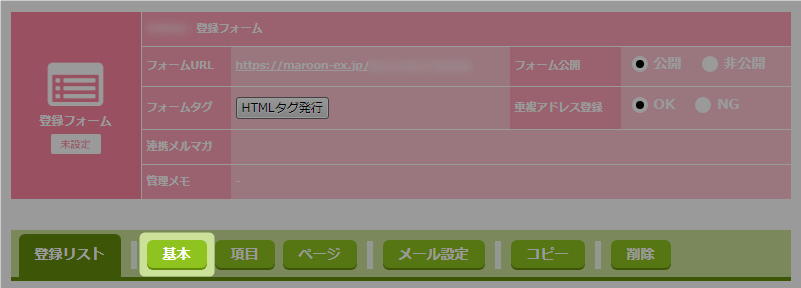 マガジン連携しない場合、ボタンの見え方は以下になります。
マガジン連携しない場合、ボタンの見え方は以下になります。
- 必要項目を編集。
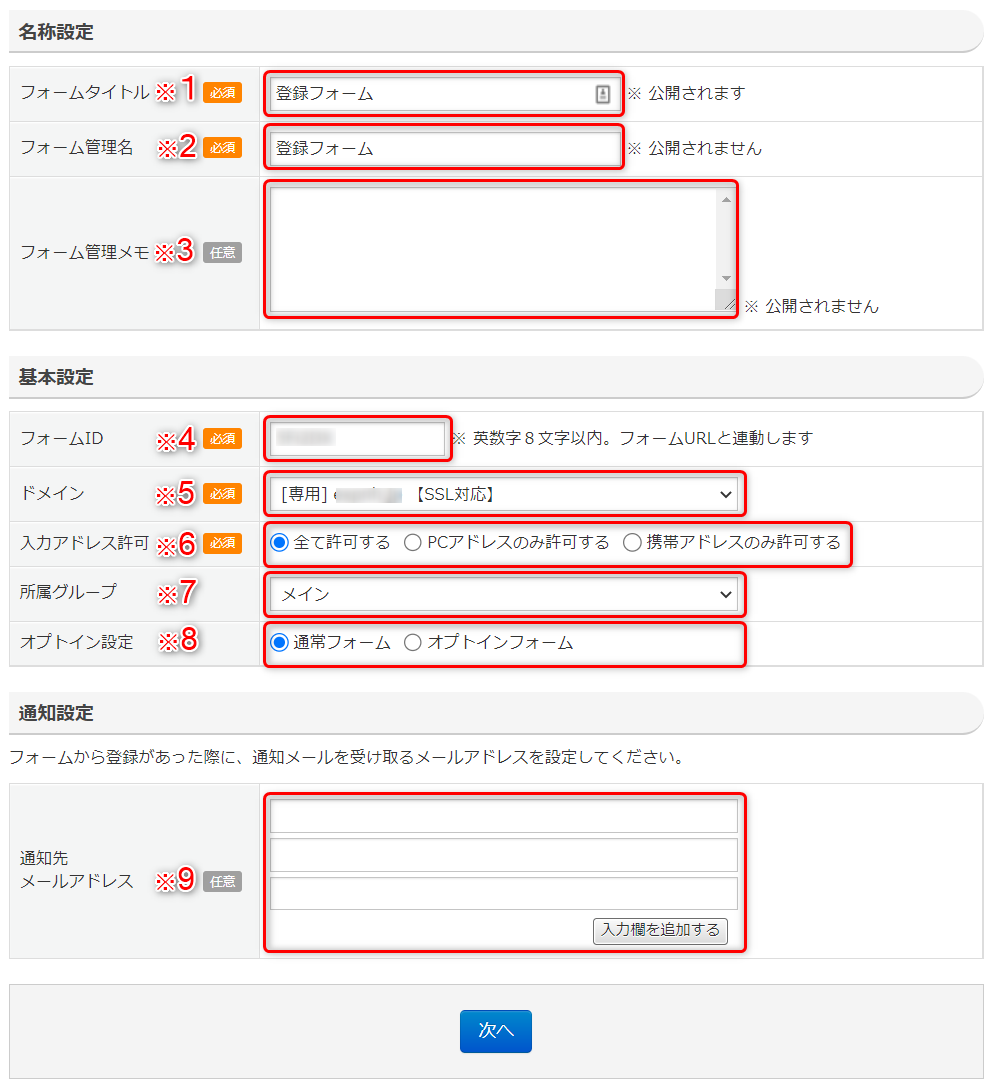
※1
フォームタイトル(必須)公開用のフォームタイトルになります。 ※2
フォーム管理名(必須)管理用のフォームタイトルになります。外部に公開はされません。 ※3 フォーム管理メモ フォームの管理用としてご利用ください。 ※4
フォームID(必須)初期設定にて自動的に設定されたフォームIDを変更することができます。
変更することによりフォームURLも変更されます。「フォームID」は、URLの末尾と連携しています。
・フォームID:exp123
・URL :https://****/**/exp123※5 ドメイン(必須)
フォームURLのドメインをドロップダウンより変更できます。
プランによりドメインは一つのため、
その場合はドメイン追加をおこなってください。ドメイン追加の詳細については、以下をご参照ください。
→ 「専用ドメインの追加/取得」※6
入力アドレス許可(必須)フォームから入力できるアドレスの許可設定を、
選択することができます。※7 所属グループ
フォーム管理用のグループを選択できます。なお初期状態では選択できません。
フォームグループの詳細については、以下をご参照ください。
→ 「グループの作成 / 編集」※8 オプトイン設定 シングルオプトインまたはダブルオプトインの選択ができます。
オプトイン設定については以下をご確認ください。
→ 「オプトインフォームの設定」※9 通知先メールアドレス フォームから登録があった場合に、設定したメールアドレスへ
通知することができます。
通知したいメールアドレスの設定欄を追加したい場合には、
「入力欄を追加する」ボタンをクリックしてください。 - 「次へ」をクリック。
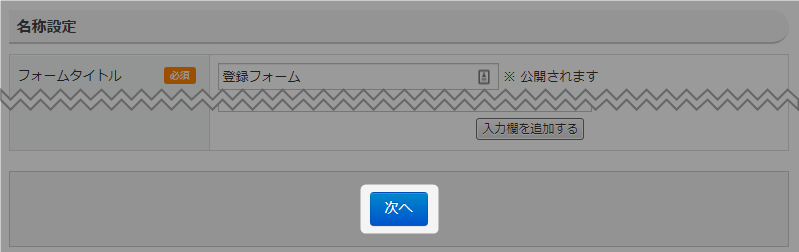
- 内容を確認後、「変更する」をクリック。
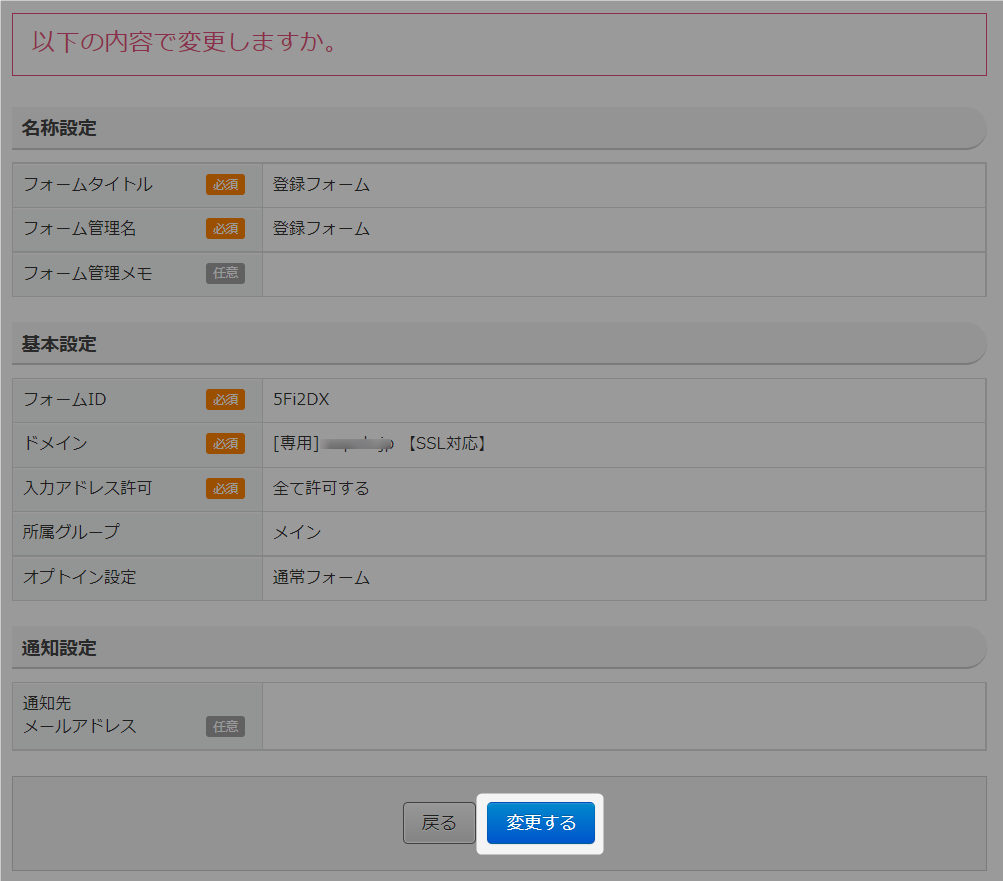
- 変更が完了したことを確認できます。
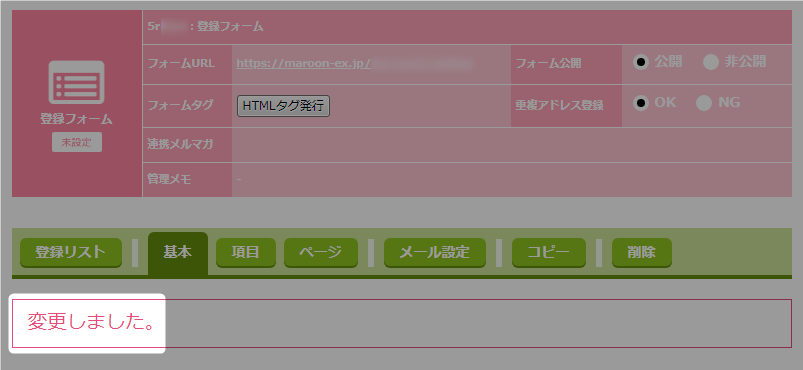
- 以上が、フォーム基本設定の変更手順です。
検索ワード / #フォームURLを変更 #フォームのURL変更 #フォームURL変更 #フォームのドメイン変更 #フォームのドメインを変更 #フォームドメイン変更